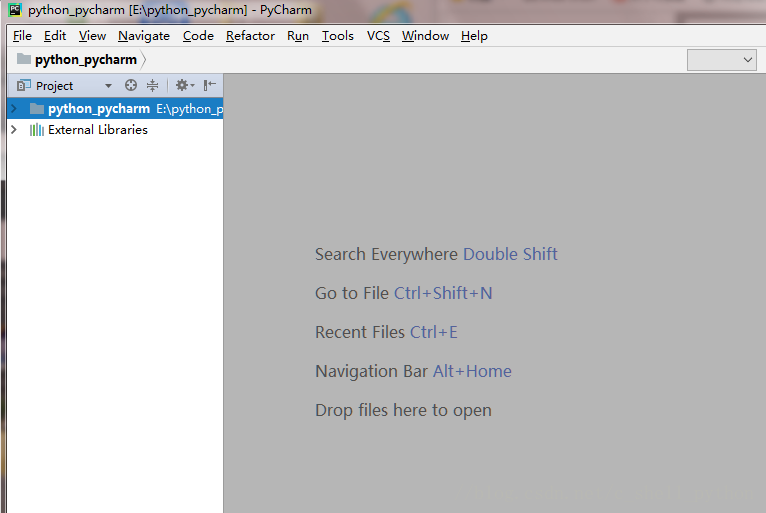一、背景
PyCharm 是一款功能强大的 Python 编辑器,具有跨平台性,鉴于目前最新版 PyCharm 使用教程较少,为了节约时间,来介绍一下 PyCharm 在 Windows下是如何安装的。
这是 PyCharm 的下载地址:http://www.jetbrains.com/pycharm/download/#section=windows
进入该网站后,我们会看到如下界面:
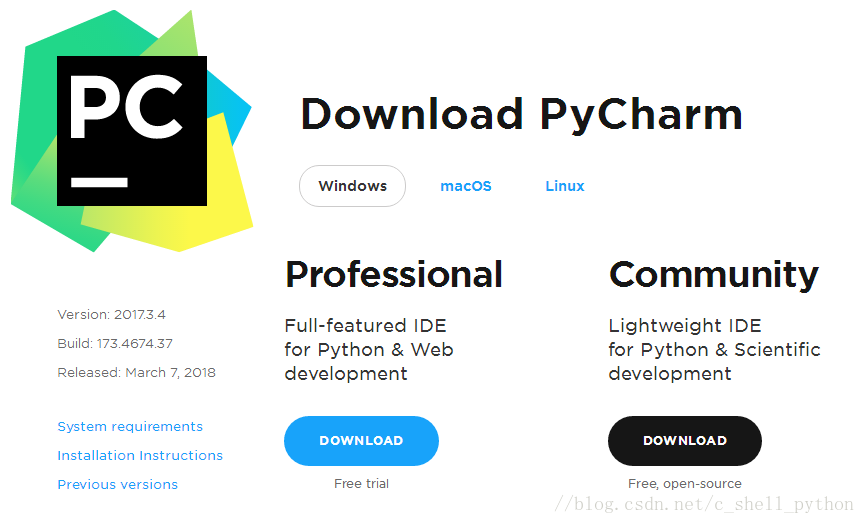
professional 表示专业版,community 是社区版,推荐安装社区版,因为是免费使用的。
第一步、当下载好以后,点击安装,可以修改安装路径,我这里放的是E盘,修改好以后,Next
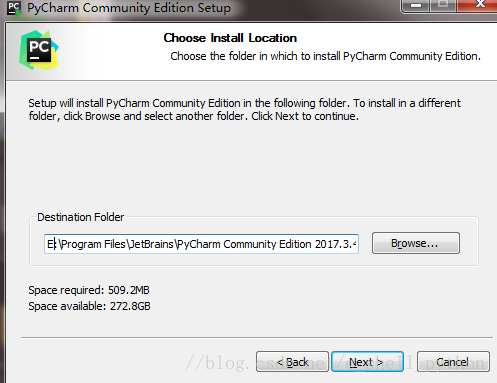
第二步:勾选位数,根据自己的电脑选择32位还是64位,我的是64位,勾选第二个
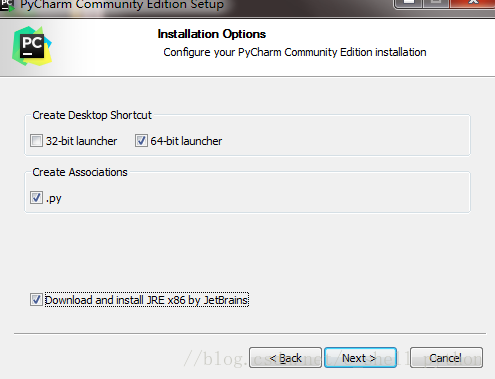
第三步:点击Next,如下
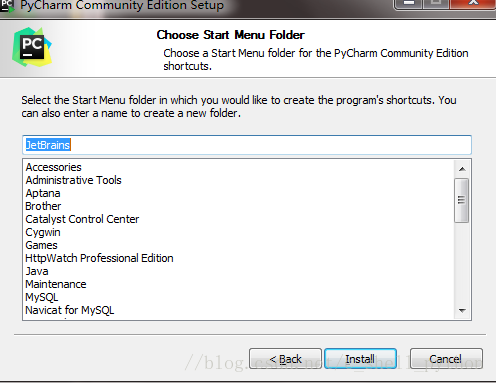
第四步:点击Install等待安装了
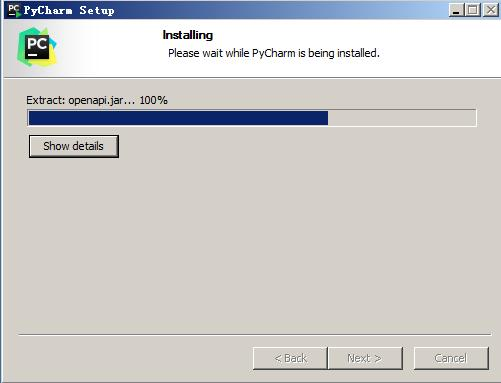
第五步:安装完成,你会看到完成界面
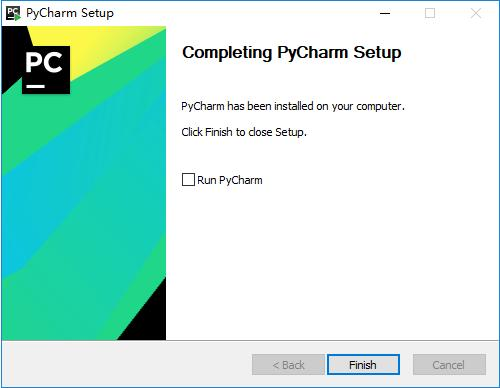
第六步:点击Finish,Pycharm安装完成。接下来对Pycharm进行配置,双击运行桌面上的Pycharm图标,进入下图界面:
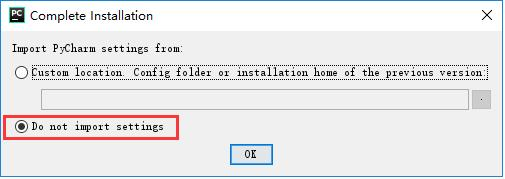
选择Do not import settings,之后选择OK,进入下一步
第七步:选择Accept,进入下一步
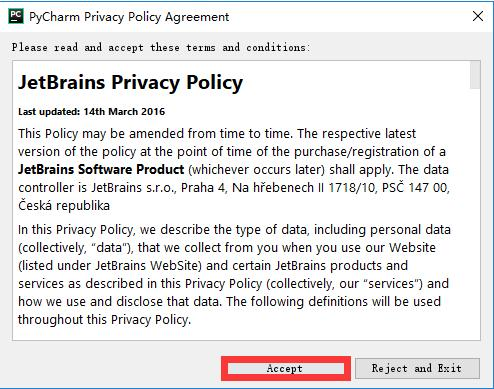
第八步:安装完成后会看到如下界面
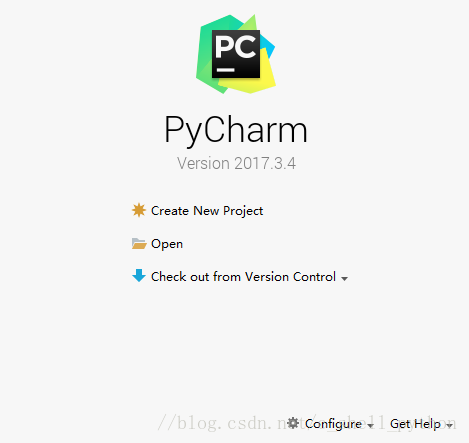
第九步:点击Create New Project,一定注意不要直接点击右下角create
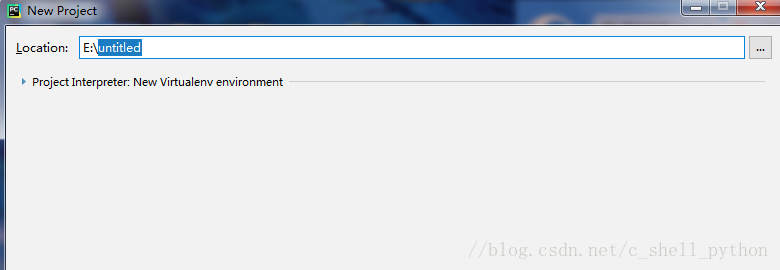
第十步:Location是我们存放工程的路径,点击 这个三角符号,可以看到pycharm已经自动获取了Python 3.5
这个三角符号,可以看到pycharm已经自动获取了Python 3.5
点击第一个 我们可以选择Location的路径,比如
我们可以选择Location的路径,比如
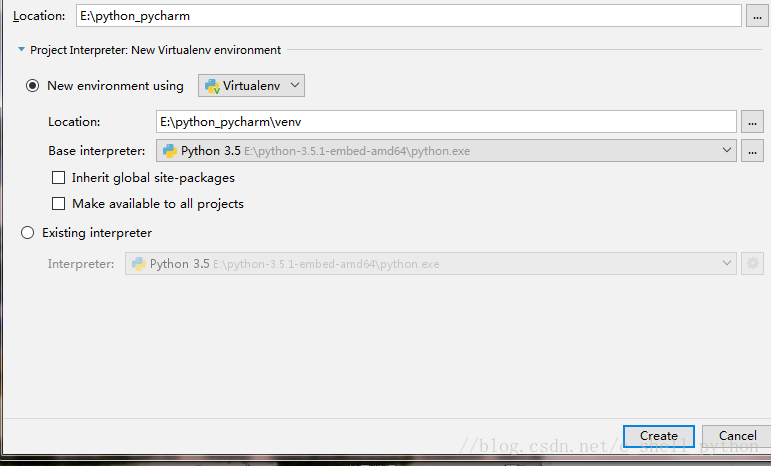
第十一步:建立编译环境